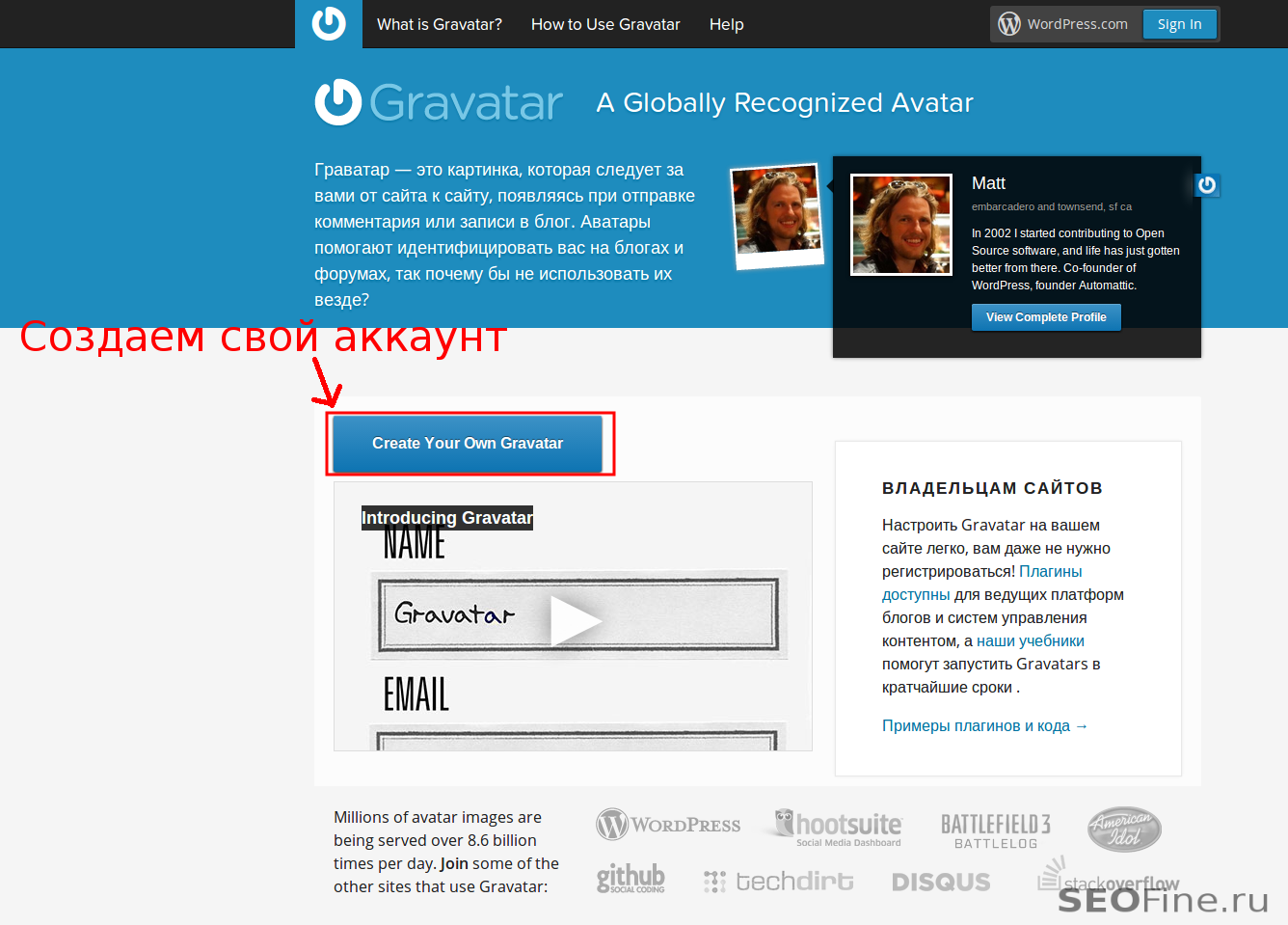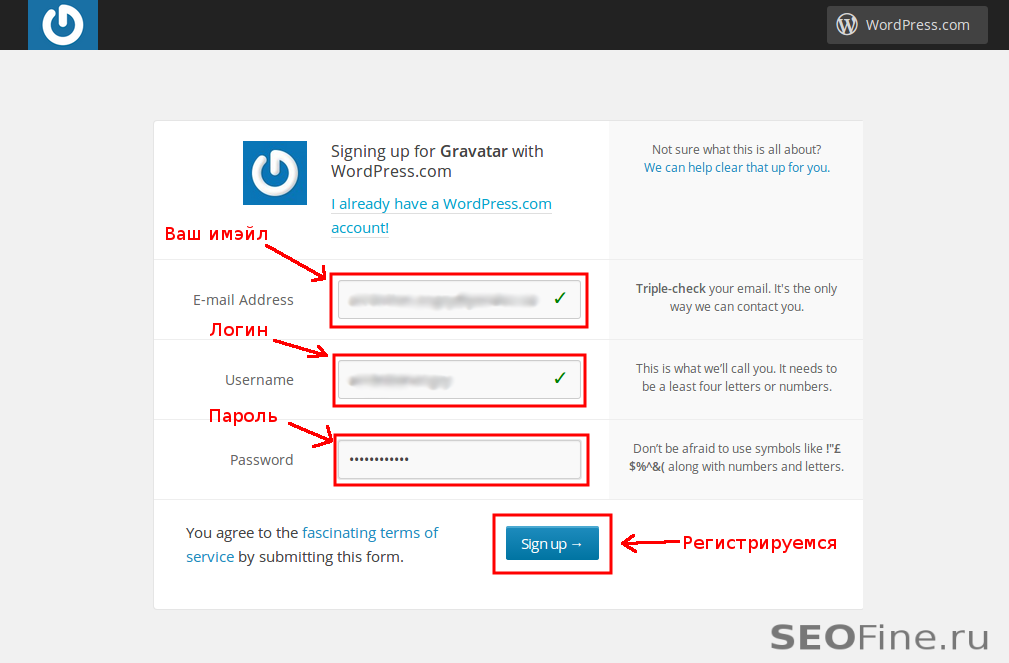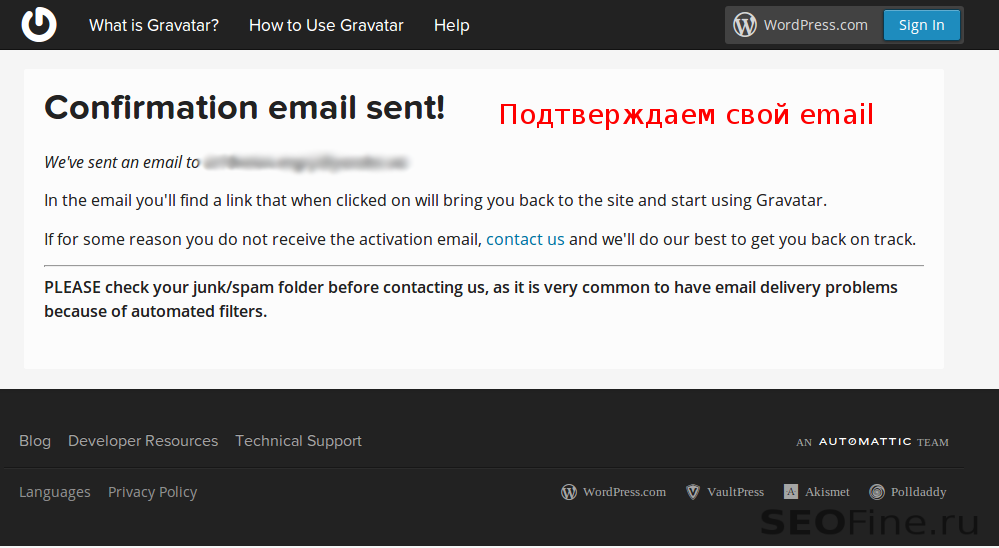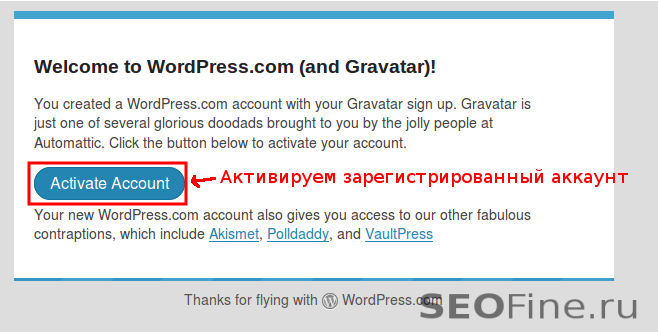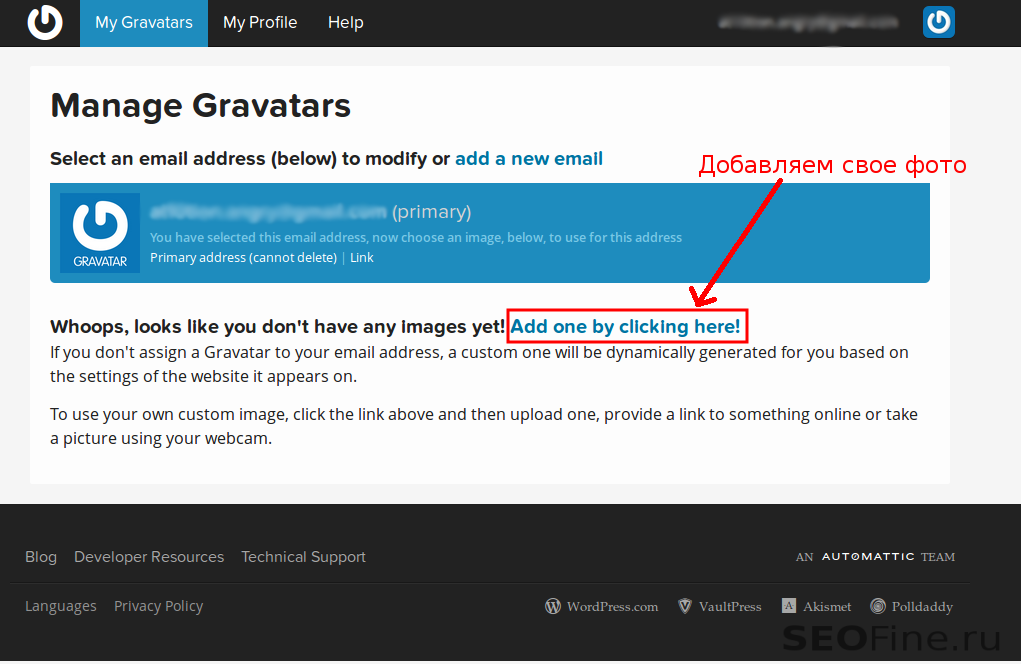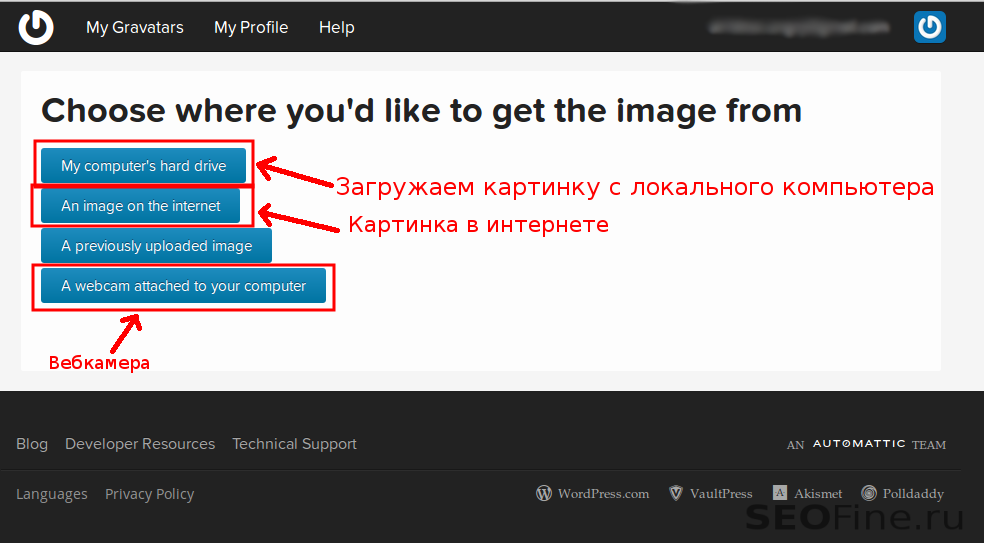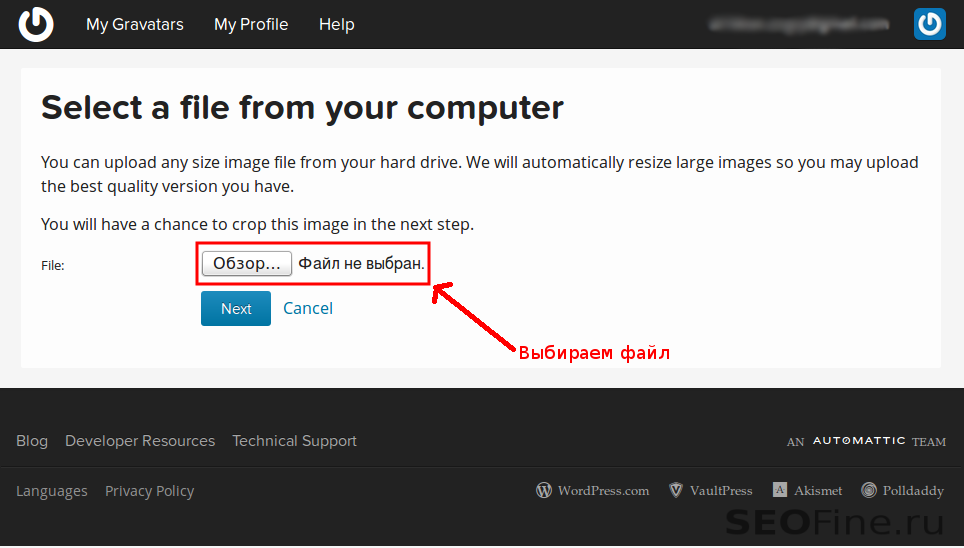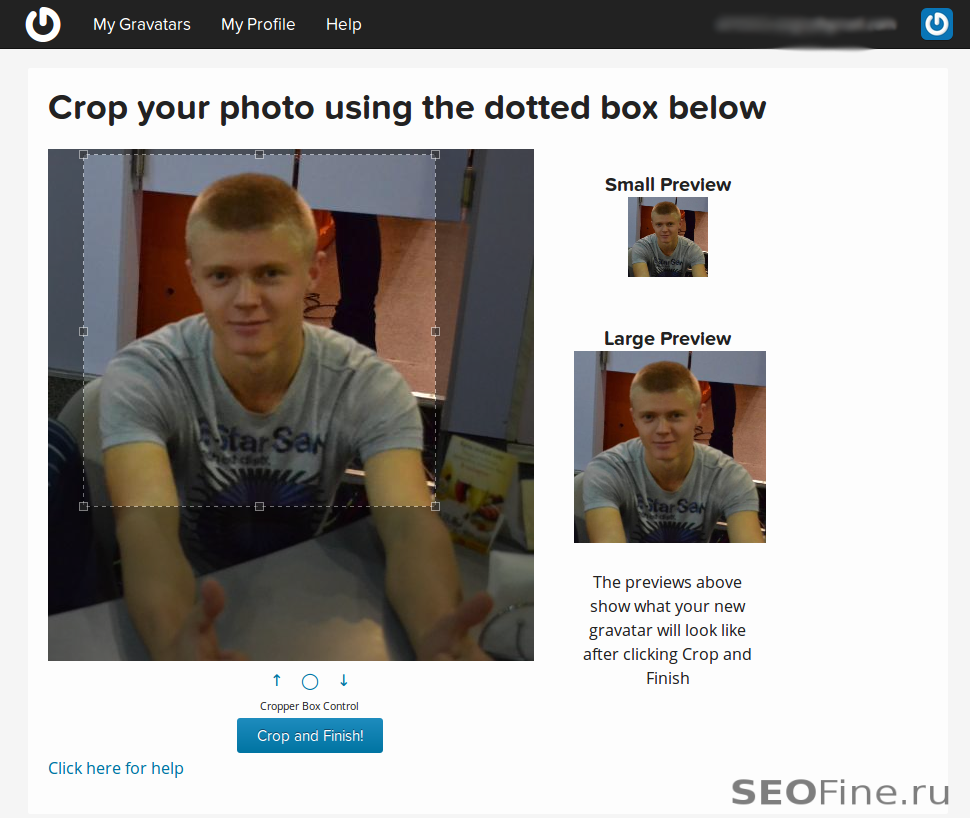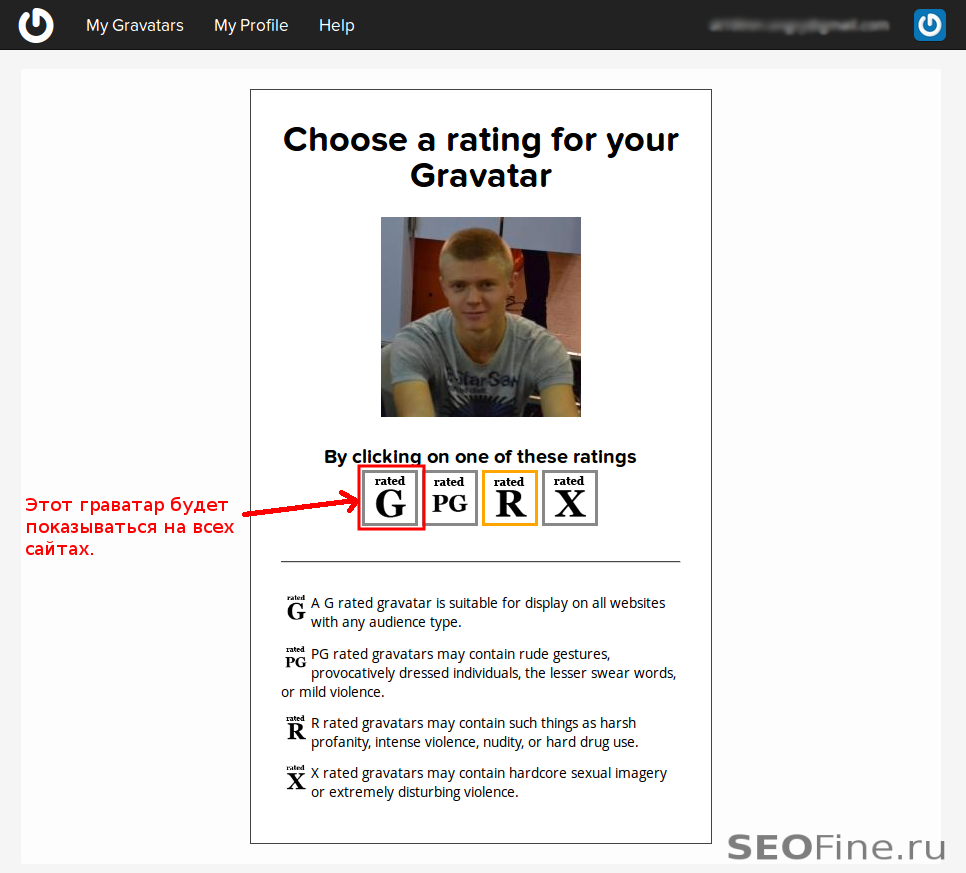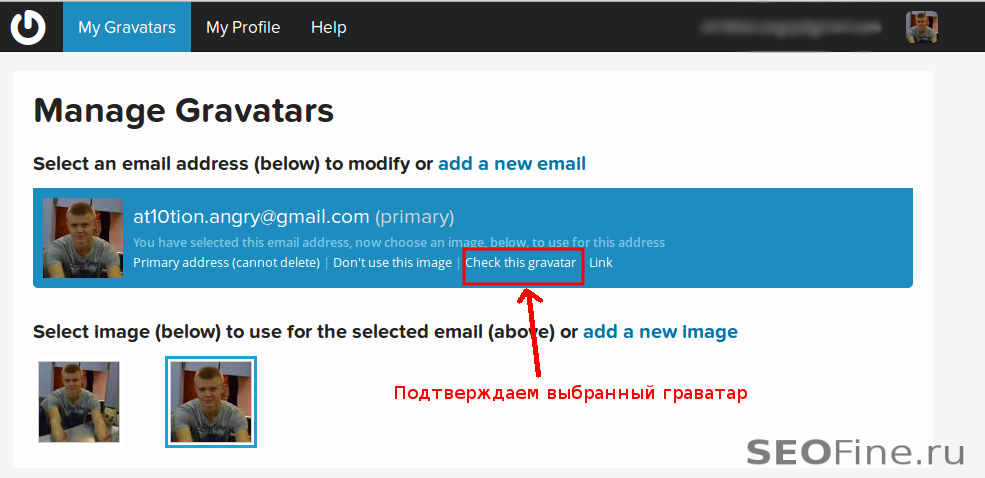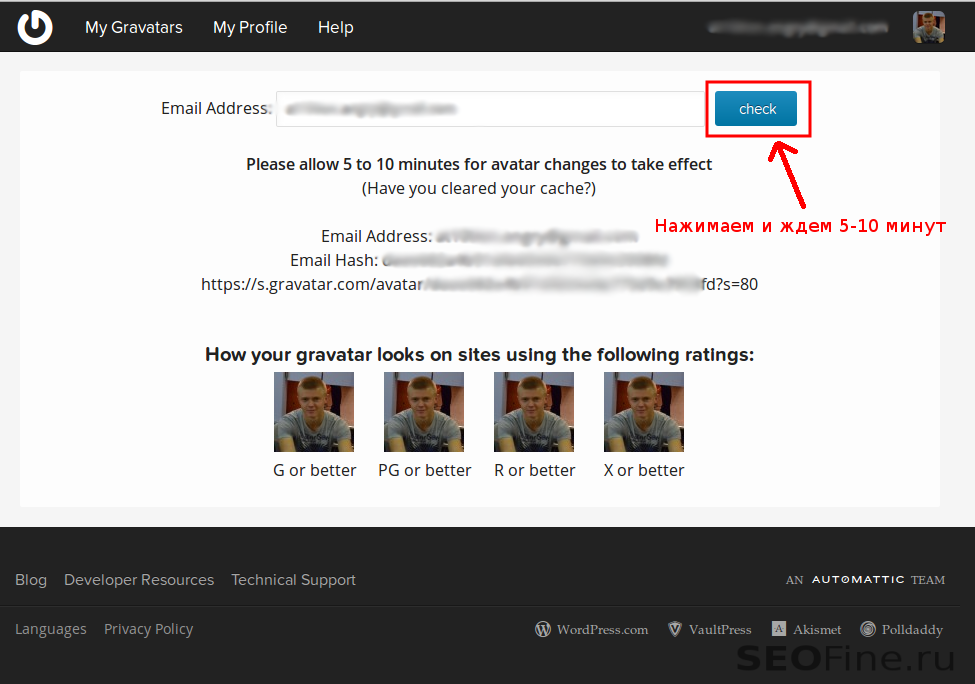Итак, как же подключить аватары для комментариев? Делается это очень просто, в интернете есть специальный сервис, называется Gravatar. Именно эта система позволяет создать один уникальный аватар и использовать его по всему интернету, где это конечно возможно. А хотите, чтобы ваше фото показывалось в поисковой выдаче Google? Что за вопрос, конечно — да. Просто подтвердите авторство для своего сайта в Google и установите фото на своей Google+ странице.
Как работает Gravatar?
Вы регистрируетесь в этой системе, при регистрации указываете свой email. Таким образом к email привязывается аватар, который вы загрузите в свой профиль. И везде, где вы оставите свой комментарий, будь то блог или сайт, подгрузится ваш аватар. Это очень удобно, так как все ваши комментарии будут предваряться вашей фотографией. То есть вас начнут узнавать, если конечно вы будете активно комментировать. Посмотреть, как работает граватар, вы можете на этом блоге в сайдбаре (Лучшие комментаторы) или в футере (Последние комментарии). Будьте уверены, аватар для комментариев — очень классная штука.
Между прочим, хочу вам порекомендовать плагин смайлов для комментариев в WordPress, это очень даже не плохой способ передачи эмоций в комментариях.
Регистрация в сервисе Gravatar
Пришло время зарегистрироваться в этом сервисе и наконец настроить свой аватар для комментариев. Чтобы зарегистрироваться в сервисе Gravatar, перейдите по ссылке и создайте аккаунт, как показано на скриншоте.
После заполнения формы, на ваш email придет письмо для подтверждения регистрации, подтверждайте и после этого вы можете считать, что регистрация аккаунта в Gravatar прошла успешно. Остается только выполнить некоторые настройки.
После активации зарегистрированного аккаунта, вы вы должны авторизоваться.
Загрузка аватара для комментариев
Итак, мы зарегистрировались и авторизовались, первым делом, загрузим свое фото, ведь ради этого мы и регистрировали аккаунт.
У меня фотография находится на локальной машине, поэтому я выбираю загрузку изображения c компьютера — «My compyter’s hard drive».
Из загруженного фото можно выбрать любую его часть, все остальное — обрезать. После этого, необходимо присвоить рейтинг загруженной фотографии. Это делается для того, чтобы хоть как-то фильтровать показ аватаров на разных сайтах. Например, есть аватары с возрастным ограничением 18+ или аватары с пропагандой курения. Такие аватары нив коем случае нельзя показывать детям. Поэтому придуманы следующие ограничения:
- G — аватары, которые можно показывать на любых сайтах, с любым типом аудитории.
- PG — аватары, которые могут содержать грубые жесты, любого рода провокацию, мат.
- R — граватары, которые могут содержать грубую ненормативную лексику, сцены насилия, наркотики.
- X — это вообще хардкорная группа аватаров, я даже не знаю, что тут может содержаться.
Понятное дело, нужно выбирать группу G, хотя это зависит от ваших аватаров.
Присвоив рейтинг, нам осталось выбрать загруженное фото и подождать от 5 до 10 минут, пока изменения вступят в силу.
После этого можете оставить комментарий на моем сайте, так вы сможете протестировать граватар. Если все хорошо, то после отправки комментария, сразу же подтянется ваш граватар. Главное, при комментировании, указывайте email, который зарегистрирован в Gravatar.
С этого момента, у вас теперь есть свой аватар для комментариев. Не забудьте протестировать свой граватар, кроме того, вы также можете настроить свой профиль в системе Gravatar, но тут вы и без меня разберетесь. Также хочу обратить ваше внимание на такой момент, не стоит светить своим email, так им могут воспользоваться злоумышленники и оставить комментарий от вашего имени.
6 Комментариев
-
Я совсем недавно зарегистрировалась в Gravatar. Долго «тупила», где что там нажимать, потому что не очень в ладах с английским. Но в конце концов получилось и зарегистрироваться, и фото загрузить. Действительно, очень удобно с граватаром.
-
Я тоже долго морозилась, все соображала, для чего мне это нужно. Но любопытство все-таки взяло верх, на самом деле процедура создания граватара совсем не сложная и даже можно менять фотки.
-
Check Check Check)))
-
Чек:)
-
Жалко что,эта статья мне раньше на глаза не попалась.
В свое время я голову ломал, как на всех блогах один и тот же аватар используют. А оно вона как.
-
Самое крутое в Граватар, что можно подключить сколько угодно почт и на все поставить аватары, я считаю, это очень удобно